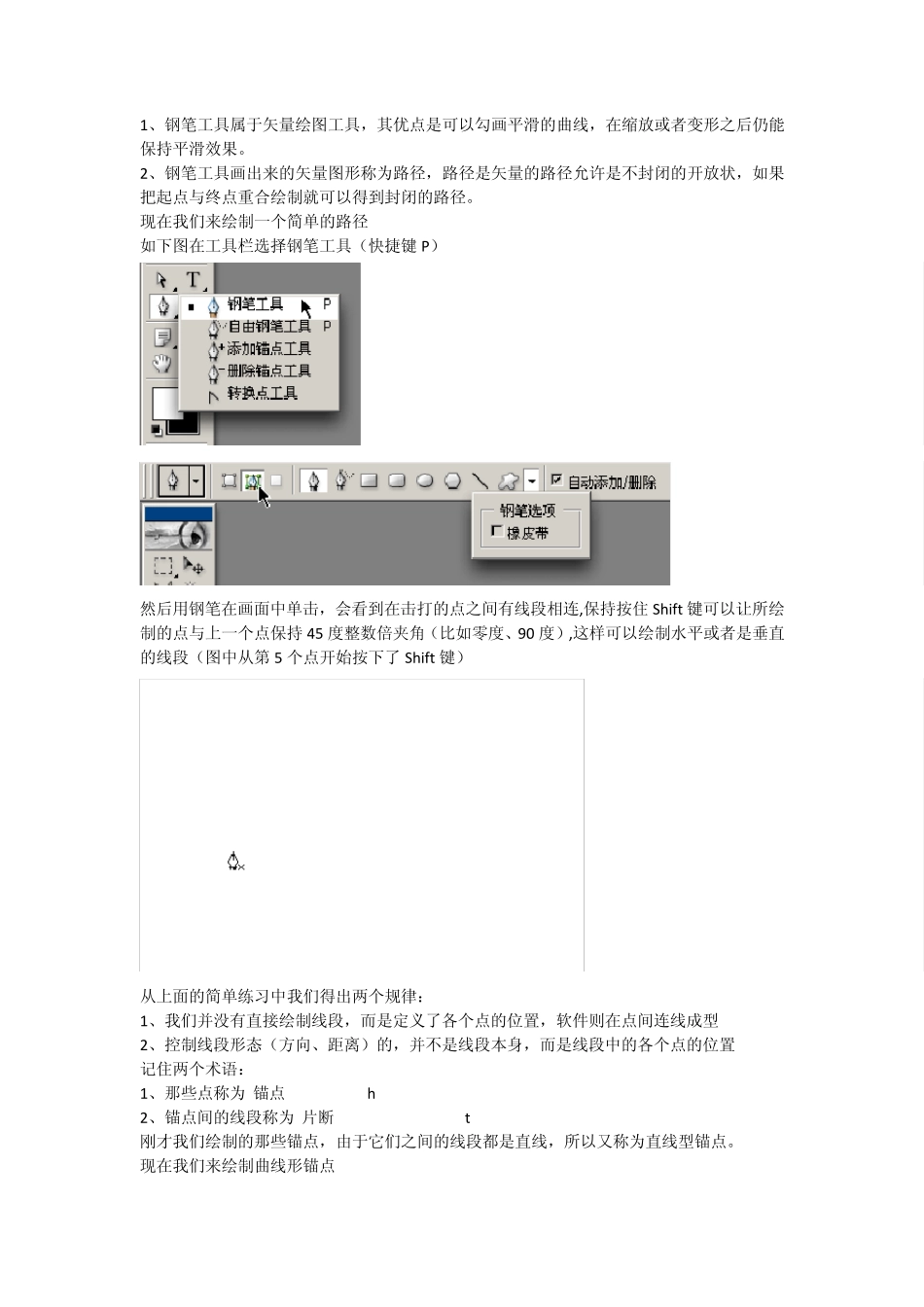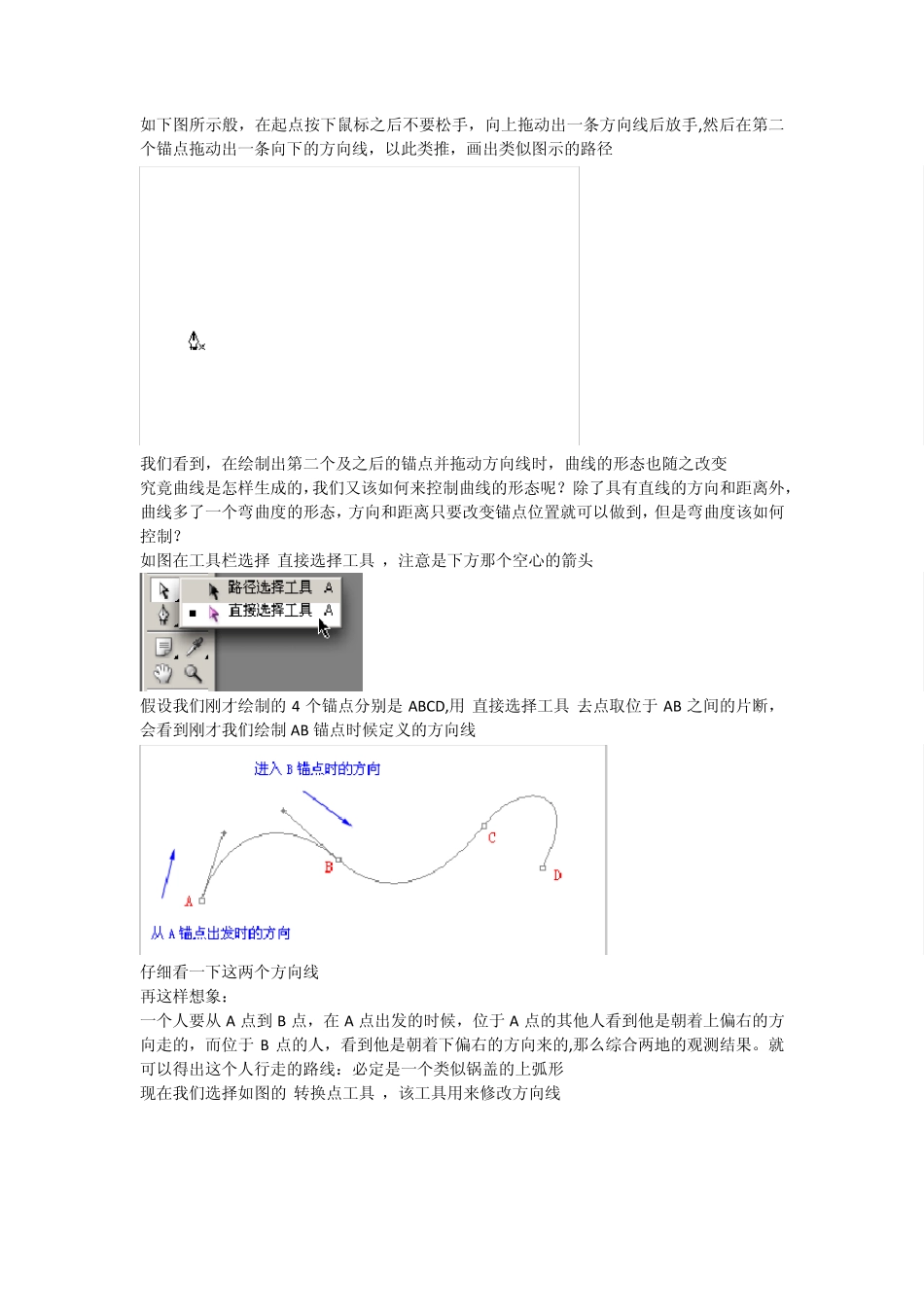1、钢笔工具属于矢量绘图工具,其优点是可以勾画平滑的曲线,在缩放或者变形之后仍能保持平滑效果。 2、钢笔工具画出来的矢量图形称为路径,路径是矢量的路径允许是不封闭的开放状,如果把起点与终点重合绘制就可以得到封闭的路径。 现在我们来绘制一个简单的路径 如下图在工具栏选择钢笔工具(快捷键 P) 然后用钢笔在画面中单击,会看到在击打的点之间有线段相连,保持按住 Shift 键可以让所绘制的点与上一个点保持 45 度整数倍夹角(比如零度、90 度),这样可以绘制水平或者是垂直的线段(图中从第 5 个点开始按下了 Shift 键) 从上面的简单练习中我们得出两个规律: 1、我们并没有直接绘制线段,而是定义了各个点的位置,软件则在点间连线成型 2、控制线段形态(方向、距离)的,并不是线段本身,而是线段中的各个点的位置 记住两个术语: 1、那些点称为“锚点”(anchor) 2、锚点间的线段称为“片断”(segment) 刚才我们绘制的那些锚点,由于它们之间的线段都是直线,所以又称为直线型锚点。 现在我们来绘制曲线形锚点 如下图所示般,在起点按下鼠标之后不要松手,向上拖动出一条方向线后放手,然后在第二个锚点拖动出一条向下的方向线,以此类推,画出类似图示的路径 我们看到,在绘制出第二个及之后的锚点并拖动方向线时,曲线的形态也随之改变 究竟曲线是怎样生成的,我们又该如何来控制曲线的形态呢?除了具有直线的方向和距离外,曲线多了一个弯曲度的形态,方向和距离只要改变锚点位置就可以做到,但是弯曲度该如何控制? 如图在工具栏选择“直接选择工具”,注意是下方那个空心的箭头 假设我们刚才绘制的 4 个锚点分别是 ABCD,用“直接选择工具”去点取位于 AB 之间的片断,会看到刚才我们绘制 AB 锚点时候定义的方向线 仔细看一下这两个方向线 再这样想象: 一个人要从A 点到 B 点,在 A 点出发的时候,位于 A 点的其他人看到他是朝着上偏右的方向走的,而位于 B 点的人,看到他是朝着下偏右的方向来的,那么综合两地的观测结果。就可以得出这个人行走的路线:必定是一个类似锅盖的上弧形 现在我们选择如图的“转换点工具”,该工具用来修改方向线 然后如下图所示般改变AB 锚点上的方向线,将会看到曲线弯曲度的改变 注意方向线末端有一个小圆点,这个圆点称为“手柄”,要点击手柄位置才可以改变方向线. 结合刚才所作的比喻,就不难理解了: 1、修改B 锚点方向线为下,相当于指定...